AI简单制作两个字母交叉文字效果
摘要:这篇教程教查字典教程网的朋友们用AI简单制作两个字母交叉文字效果,教程难度一般,这个方法也可以用来制作奥运五环旗。转发过来和查字典教程网的A...
这篇教程教查字典教程网的朋友们用AI简单制作两个字母交叉文字效果,教程难度一般,这个方法也可以用来制作奥运五环旗。转发过来和查字典教程网的AI FANS们一起学习,一起交流。

具体制作步骤如下:
1.输入相应的文字“DQ”创建轮廓后。取消分组并把其中一个文字设不同的颜色,并把他们如图放置



2.之后把 Q 复制(CTRL+C)粘贴到前面的位置(CTRL+F)。并把其中一个 Q加锁(以防位置发生移动)。

3.把D 和Q 同时选中并创建不透明蒙版如图5示(TIP:这里的Q应该是在D 之上的,也就是Q 是用来做遮罩的)

4.在“透明度”面板中如图6示设置
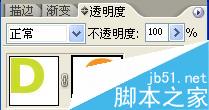
5.之后用“美工刀”对Q 进行分割如图8示

6.分割完后。用“直接选择工具”对分割后的两部分分别设为黑色和白色(遮罩中:白色是可见的,黑色是不可见的)图9示


7.回到正常的图层将D的Q的图层顺序调整一下就可以看到效果了
学会这个方法之后我们就可以用AI制作奥运五环旗了。

教程结束,以上就是AI简单制作两个字母交叉文字效果方法介绍,操作很简单的,操作很简单的,希望能对大家有所帮助!
【AI简单制作两个字母交叉文字效果】相关文章:
上一篇:
AI简单制作漂亮的水彩文字效果
下一篇:
AI绘制抽象的人物插画教程
